Illustrator绘制立体效果的黑色笔记本(2)
文章来源于 未知,感谢作者 ARLEE 给我们带来经精彩的文章!10、当我们完成记事簿的雏形后,我们开始添加一些纹理和其它的装饰元素。让我们先来看下皮革纹理。复制(Ctrl+C)前封皮,粘贴在前面(Ctrl+F)。封皮副本从右上缩小至原来的1/3左右。

11、选中缩小的封皮副本,执行效果菜单>纹理>纹理化。在纹理化对话框中,纹理更改为沙岩,缩放更改为200,凸现更改为50。
译者注:只有当文档颜色模式是RGB模式时,效果菜单中的Photoshop效果才会起作用。
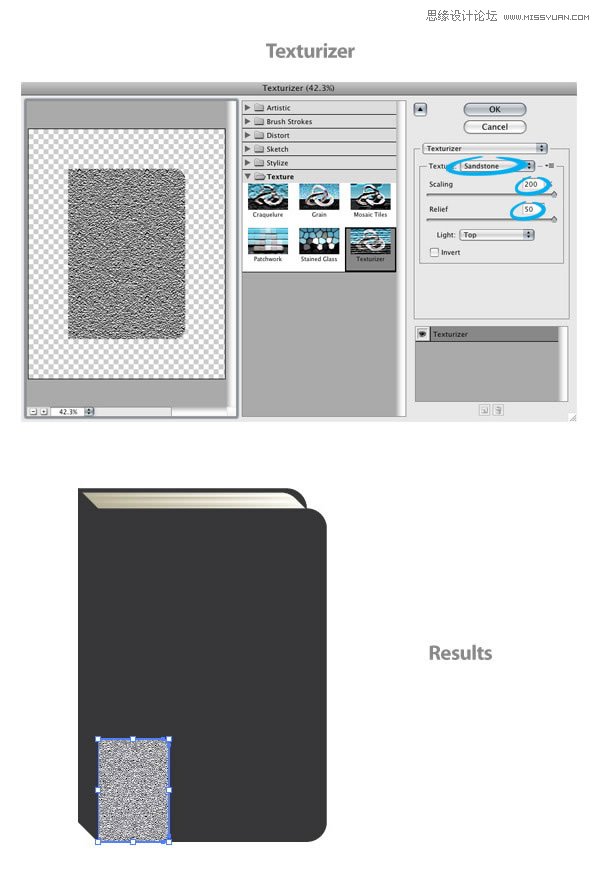
12、通过执行对象菜单>扩展外观,扩展新纹理。扩展后,控制调板默认选项中会有一个“实时描摹选项”图标。按描摹预设箭头(在实时描摹和隔离选项的组当中的小箭头图标)打开实时描摹预设选项的下拉菜单。在下拉菜单中,选择“单色徽标”预设。下一步,按控制调板中的“扩展”按钮。
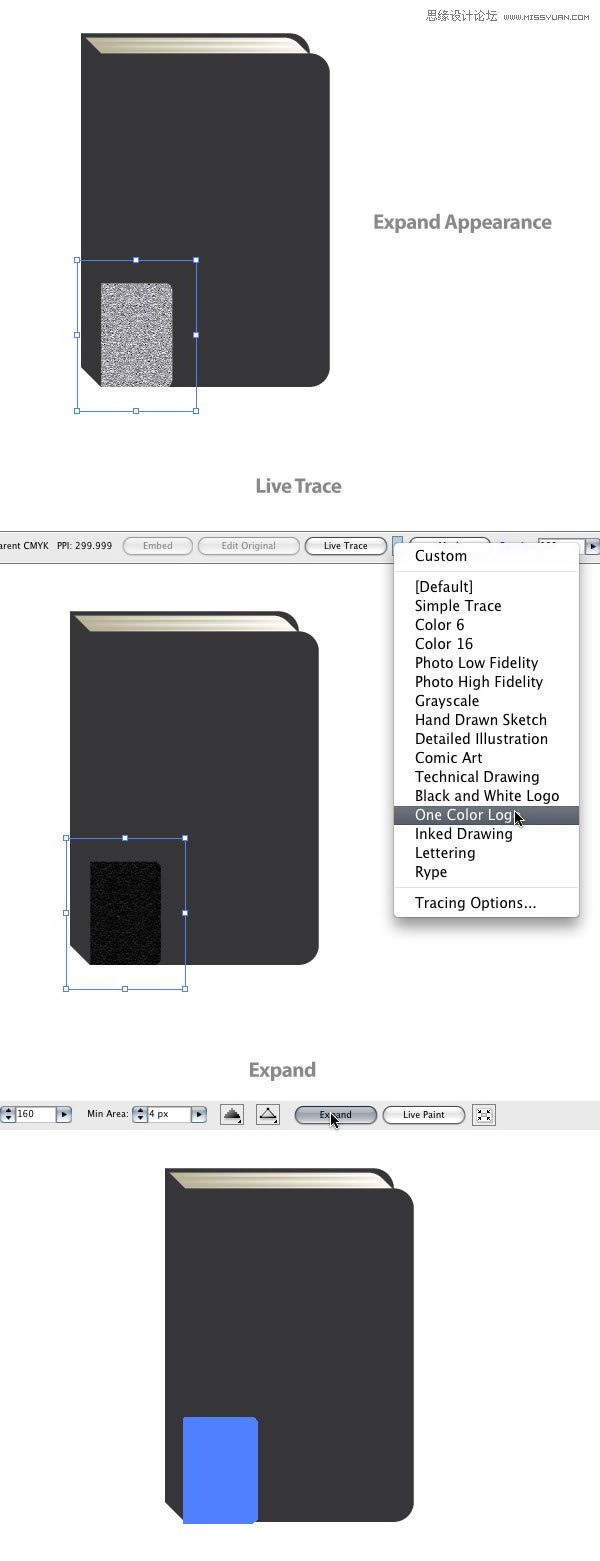
13、选择纹理,把它放大到前封皮的大小。下一步,纹理填充更改为比封皮颜色稍深一点的阴影。
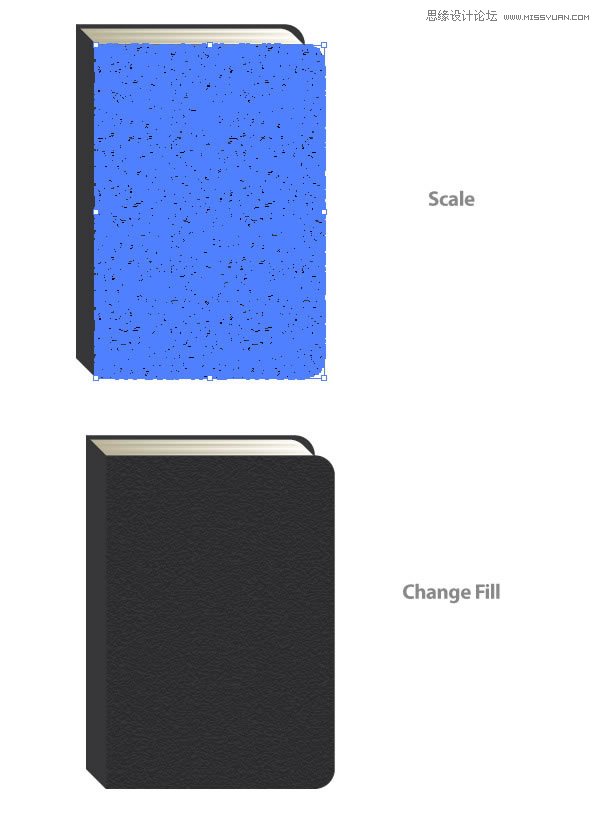
14、选择纹理和书脊形状,复制(Ctrl+C),粘贴在前面(Ctrl+F)。下一步,只选择纹理,执行对象菜单>变换>倾斜,在倾斜对话框中,倾斜角度更改为45,点选垂直轴按钮,按确定。
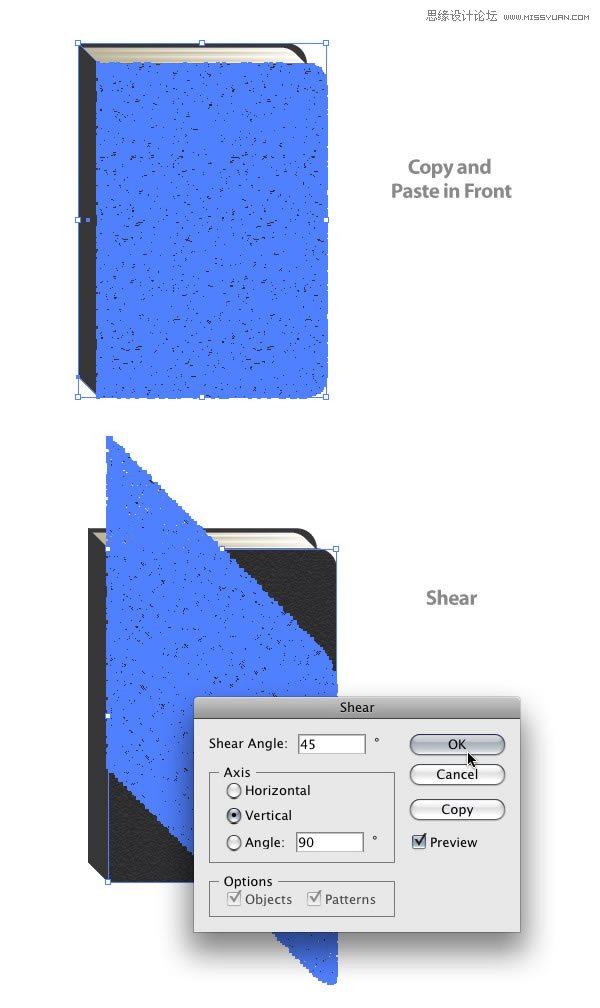
15、倾斜纹理向左移动,和书脊排列在一起。下一步,选择书脊副本和纹理,选择对象菜单>剪切蒙版>建立。
译者注:建立剪切蒙版时,书脊副本必须在上层,纹理必须在下层。
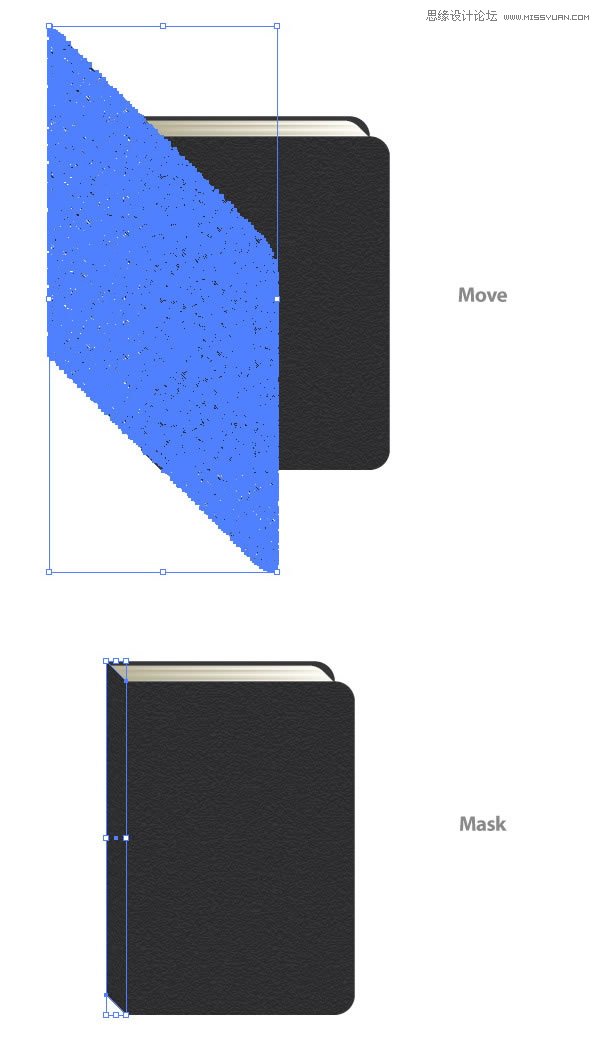
16、绘制一个矩形,宽:同封皮宽度,高:120px。把它放在封皮的当中。新矩形填充青色。
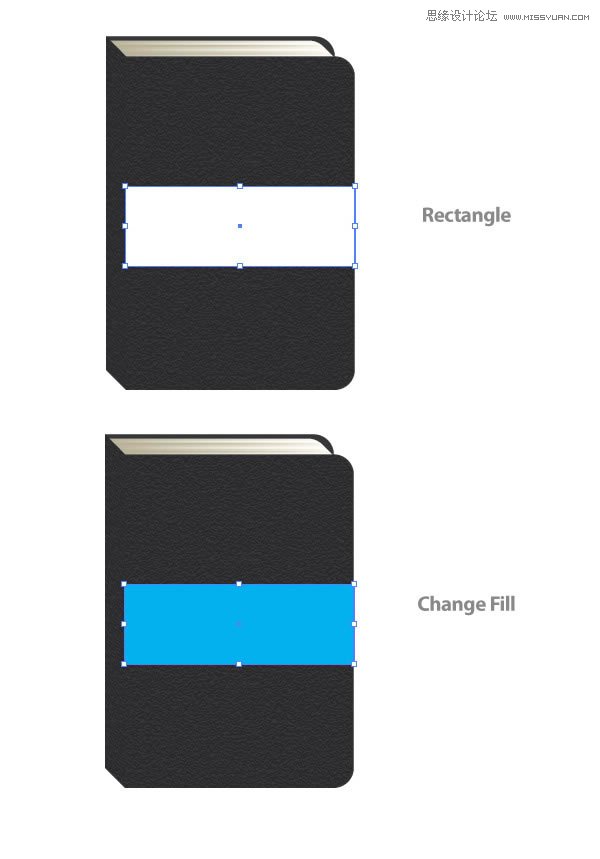
17、再绘制一个宽30*高120px的矩形,填充青色。把它移至之前绘制的青色矩形的左边,水平对齐。下一步,执行对象菜单>变换> 倾斜,在倾斜对话框中,倾斜角度更改为45,点选垂直轴按钮,按确定。倾斜后,移动矩形,使矩形右上的锚点和之前绘制的青色矩形左上的锚点对齐。
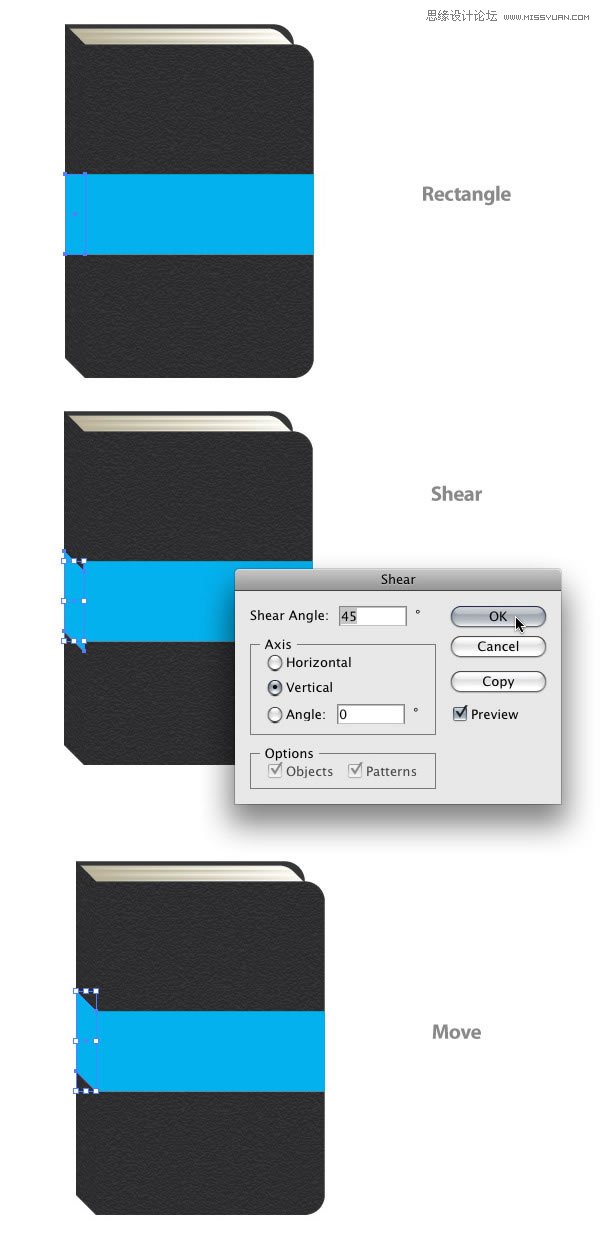
18、使用文字工具(T),输入一些文字,把它放在前封皮的上面。
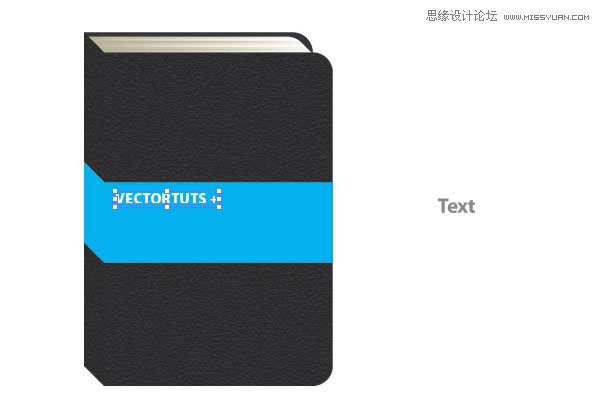
19、选择前封皮,复制(Ctrl+C),粘贴在前面(Ctrl+F),通过执行对象菜单>排列>置于顶层(Ctrl+Shift+]),把它置于顶层。
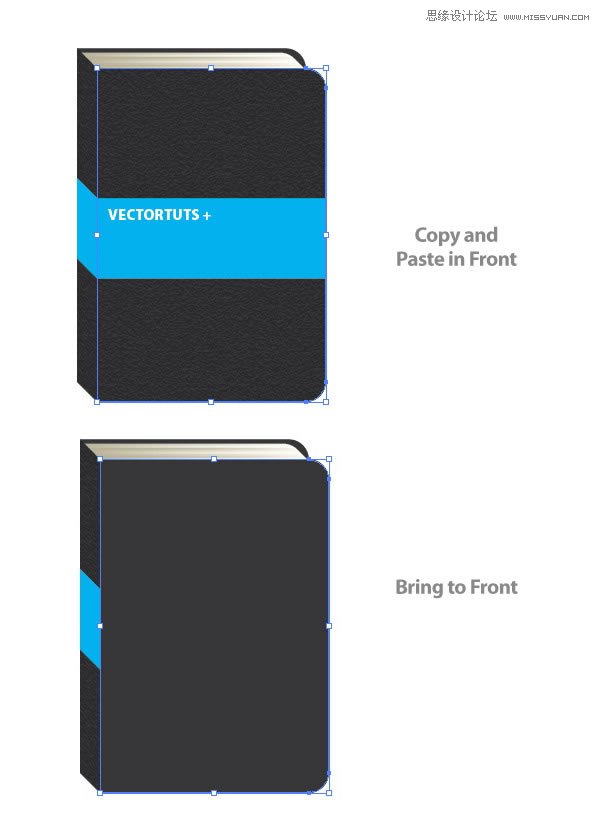
 情非得已
情非得已
-
 Illustrator绘制扁平化风格的建筑图2020-03-19
Illustrator绘制扁平化风格的建筑图2020-03-19
-
 Illustrator制作扁平化风格的电视机2020-03-18
Illustrator制作扁平化风格的电视机2020-03-18
-
 Illustrator绘制渐变风格的建筑场景插画2020-03-12
Illustrator绘制渐变风格的建筑场景插画2020-03-12
-
 佩奇插画:用AI绘制卡通风格的小猪佩奇2019-02-26
佩奇插画:用AI绘制卡通风格的小猪佩奇2019-02-26
-
 插画设计:AI绘制复古风格的宇航员海报2019-01-24
插画设计:AI绘制复古风格的宇航员海报2019-01-24
-
 房屋插画:AI绘制圣诞节主题的房屋插画2019-01-21
房屋插画:AI绘制圣诞节主题的房屋插画2019-01-21
-
 圣诞插画:AI绘制简约风格圣诞节插画2019-01-21
圣诞插画:AI绘制简约风格圣诞节插画2019-01-21
-
 灯塔绘制:AI绘制的灯塔插画2019-01-21
灯塔绘制:AI绘制的灯塔插画2019-01-21
-
 时尚船锚:AI绘制鲜花装饰的船锚图标2019-01-18
时尚船锚:AI绘制鲜花装饰的船锚图标2019-01-18
-
 扁平宝箱图形:AI绘制游戏中常见的宝箱2019-01-18
扁平宝箱图形:AI绘制游戏中常见的宝箱2019-01-18
-
 Illustrator制作复古风格的邮票效果2021-03-10
Illustrator制作复古风格的邮票效果2021-03-10
-
 Illustrator制作复古风格的邮票效果
相关文章2112021-03-10
Illustrator制作复古风格的邮票效果
相关文章2112021-03-10
-
 Illustrator绘制扁平化风格的室内效果图
相关文章15042020-03-19
Illustrator绘制扁平化风格的室内效果图
相关文章15042020-03-19
-
 Illustrator设计紫色立体效果的企业LOGO
相关文章9252020-03-19
Illustrator设计紫色立体效果的企业LOGO
相关文章9252020-03-19
-
 文字设计:用AI制作趣味剪影文字效果
相关文章12412019-08-15
文字设计:用AI制作趣味剪影文字效果
相关文章12412019-08-15
-
 AI结合AE制作字体动画艺术效果
相关文章7232019-04-08
AI结合AE制作字体动画艺术效果
相关文章7232019-04-08
-
 字母海报:用AI制作翻页风格海报教程
相关文章13652019-03-19
字母海报:用AI制作翻页风格海报教程
相关文章13652019-03-19
-
 AI教程:制作科技感十足的立体球状
相关文章14452019-02-26
AI教程:制作科技感十足的立体球状
相关文章14452019-02-26
-
 小猪插画:用AI绘制可爱的小猪插画
相关文章5642019-02-15
小猪插画:用AI绘制可爱的小猪插画
相关文章5642019-02-15
